cdr裁剪工具直接剪裁位图方法
摘要:cdr裁剪工具直接剪裁位图方法。这篇教程是向查字典教程网的朋友分享cdr裁剪工具直接剪裁位图方法,这个就会对位图的尺寸有所改变,一起来看看吧...
cdr裁剪工具直接剪裁位图方法。这篇教程是向查字典教程网的朋友分享cdr裁剪工具直接剪裁位图方法,这个就会对位图的尺寸有所改变,一起来看看吧!
方法/步骤
打开CDR,导入一张图片
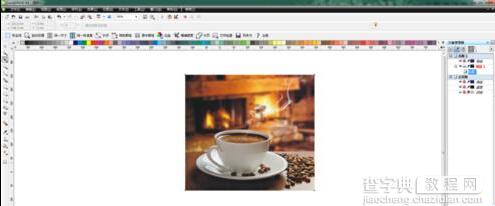 找到工具栏中的裁剪工具
找到工具栏中的裁剪工具
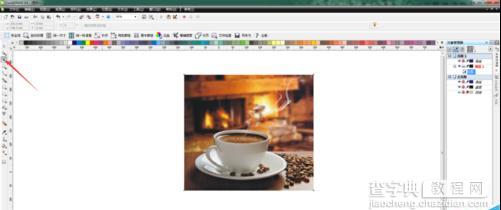 然后直接在图片上面拉出裁剪框
然后直接在图片上面拉出裁剪框
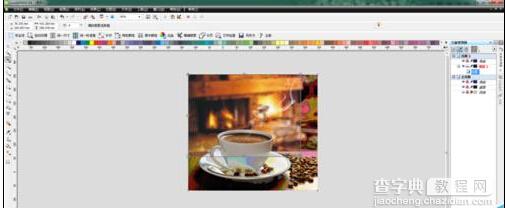 裁剪框就如矩形一样,可以改变大小
裁剪框就如矩形一样,可以改变大小
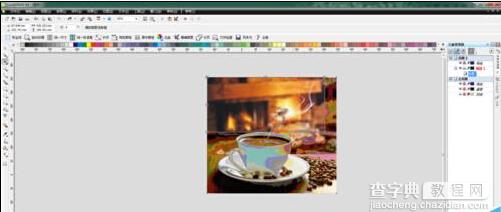
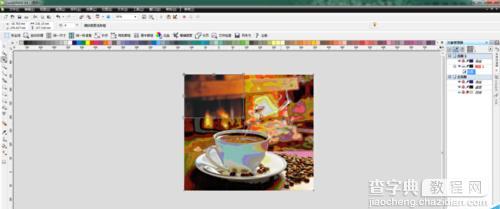 然后双击你想留下的部分,就是裁剪框里面的部分
然后双击你想留下的部分,就是裁剪框里面的部分
然后裁剪就完成了 ,这种方法就直接改变了位图的尺寸。
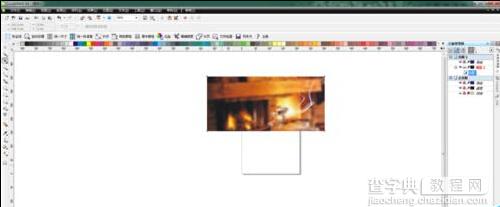 以上就是cdr裁剪工具直接剪裁位图方法介绍,操作很简单的,希望能对大家有所帮助!
以上就是cdr裁剪工具直接剪裁位图方法介绍,操作很简单的,希望能对大家有所帮助!
【cdr裁剪工具直接剪裁位图方法】相关文章:
★ coreldraw画圆弧线和CorelDRAW弧形文字制作方法
上一篇:
cdr造型修剪裁切位图的方法
下一篇:
cdr图框精确剪裁裁切位图方法
